Nenovērsiet tālruņa 1 WiFi problēmu
Literārs Mistrojums / / July 21, 2022
Nekas nav laidis klajā savu pirmo tālruni viedtālruņu tirgū. Nothing Phone (1) bija ažiotāžā daudz ilgāku laiku, un arī lietotāji to gaidīja. Daudzi lietotāji ir reģistrējušies gaidīšanas sarakstā, lai varētu iegādāties šo tālruni. Tālrunim Nothing Phone (1) ir daudz funkciju un unikāls dizains. Tātad, runājot par dizainu, tam ir caurspīdīga aizmugure ar paziņojumu gaismu, kas piešķir tai estētisku izskatu. Snapdragon 778+ 5G procesors nodrošina Nothing Phone (1) darbību. Tas tiek piegādāts kopā ar operētājsistēmu Android 12 ar operētājsistēmu Nothing OS. Šajā apmācībā mēs sniegsim jums norādījumus, kā novērst Wi-Fi savienojuma problēmu tālrunī Nothing Phone 1.
Ja vien jums nav cita kūrorta, jūs nestraumēsit visu filmu vai nespēlēsit stingru tiešsaistes spēli, izmantojot mobilos datus. Tādējādi, izmantojot internetu, WiFi veido diezgan lielu daļu. Tomēr, tāpat kā jebkura cita funkcija jebkurā viedtālrunī, piemēram, Nothing Phone 1, WiFi neizdodas. Pastāv daudzas problēmas, kas saistītas ar nespēju izveidot savienojumu ar Wi-Fi, Wi-Fi nepārtraukti atvienojas vai nav interneta, kad ir izveidots savienojums ar Wi-Fi, un šīs ir tikai dažas no problēmām, ar kurām saskaras lietotāji.
Bet kā vienmēr, katrai problēmai ir risinājums, un mums, GetDroidTips, ir problēmu novēršanas rokasgrāmata par Nothing Phone 1 WiFi problēmu novēršanu. Un jā, tās pašas metodes varat izmantot arī citās Android ierīcēs.

Lapas saturs
- Nothing Phone 1 ierīces pārskats:
-
Kā novērst Wi-Fi problēmu ar tālruni 1?
- Sāciet ar pamatiem
- Izslēdziet Bluetooth
- Pārbaudiet, vai tiek izveidots savienojums ar pareizo joslu
- Reboot
- Pārslēgt lidmašīnas režīmu
- Atsvaidziniet savienojumus
- Atsvaidziniet tīkla iestatījumus
- Pievienojiet citu ierīci
- Wi-Fi turpina atvienošanas problēma
- Wi-Fi autentifikācijas kļūda
- Atjauniniet programmatūru
- Atjaunot rūpnīcu
- Vai tā varētu būt aparatūras problēma?
Nothing Phone 1 ierīces pārskats:
Nothing Phone 1 ir 6,55 collu panelis ar 120 Hz atsvaidzes intensitāti. Tas ir FHD+ panelis ar 1080 x 2400 pikseļu izšķirtspēju un malu attiecību 20:9. Ekrāna maksimālais spilgtums ir 1200 niti. Zem pārsega mēs iegūstam Qualcomm Snapdragon 778G+ procesoru, kas veidots uz 6nm ražošanas procesa. Tas ir astoņkodolu procesors ar vienu Cortex-A78 kodolu ar takts frekvenci 2,5 GHz, trīs Cortex-A78 kodoliem ar takts frekvenci 2,4 GHz, un četri Cortex-A55 kodoli ar takts frekvenci 1,8 GHz. Grafikas ietilpīgu uzdevumu veikšanai mums ir Adreno 642L. Viedtālrunī ir iekļauta operētājsistēma Android 12, un virspusē darbojas operētājsistēmas Nothing OS apvalks.
Optikā mēs iegūstam divu kameru iestatījumu aizmugurē un vienu pašbildes kameru priekšpusē. Dubultās aizmugures kameras iestatījums sastāv no 50 MP primārā sensora, kas savienots pārī ar f/1,9 objektīvu un 50 MP īpaši plata sensora, kas savienots pārī ar f/2,2 objektīvu. Pašbildes kamera priekšpusē ir 16 MP galvenais sensors, kas savienots pārī ar f/2.5 objektīvu. Aizmugurējās kameras sistēma var uzņemt 4K video ar ātrumu 30 kadri sekundē, savukārt priekšējā kamera ir ierobežota līdz 1080p video ierakstīšanai.
Sludinājumi
Viedtālrunim ir trīs krātuves iespējas: 128 GB iekšējā atmiņa + 8 GB RAM, 256 GB iekšējā atmiņa + 8 GB RAM un 256 GB iekšējā atmiņa + 12 GB RAM. Mēs nesaņemam MicroSD slotu krātuves paplašināšanai. Sakaru ziņā mēs iegūstam Wi-Fi 802.11 a/b/g/n/ac/6, Bluetooth 5.2, GPS, NFC un USB Type-C 2.0. Un sensoriem mēs iegūstam zem displeja optisko pirkstu nospiedumu sensoru, akselerometru, tuvumu, žiroskopu un kompass. To visu nodrošina 4500 mAh akumulators, kuru var ātri papildināt, izmantojot 33 W strāvas adapteri. Uzņēmums apgalvo, ka tālrunis no 0 līdz 100 pāriet 70 minūtēs. Viedtālrunis ir pieejams divās krāsu opcijās: baltā un melnā.
Kā novērst Wi-Fi problēmu ar tālruni 1?
Tālāk ir norādītas dažādas problēmu novēršanas metodes, kuras varat izmantot, lai novērstu Wi-Fi problēmas ar tālruni Nothing Phone 1.
Sāciet ar pamatiem
Pieņemot, ka jums ir problēmas, izmantojot Wi-Fi savā Nothing Phone 1 (vai citos Android viedtālruņos), jums vajadzētu rūpēties par dažiem pamatiem.
Pirmkārt, pārbaudiet, vai esat ieslēdzis Wi-Fi vai nē. Tomēr tas var izklausīties dīvaini, taču jūs varētu mēģināt izveidot savienojumu ar Wi-Fi, to neieslēdzot. Vēl viena iespējamā pamatproblēma ir tā, ka paziņojumu panelī pieskārāties Wi-Fi elementam, taču tālrunis nereģistrēja stimulus.
Sludinājumi
Vienkāršiem vārdiem sakot, lai gan jūs pieskārāties Wi-Fi ikonai, lai to iespējotu, tā vai nu neieslēdzās nereģistrējas pieskaroties, vai arī tā var būt neliela kļūme, kas neļauj iespējot Wi-iF pirmajā reizē. piemēram. Vienkārši vairākas reizes pieskarieties Wi-Fi ikonai, lai šie gadījumi apslāpētu. Pārbaudiet, vai izveidojat savienojumu ar pareizo maršrutētāju maršrutētāja priekšpusē.
Izslēdziet Bluetooth
Kaut kā Bluetooth rada dažādas problēmas ar Wi-Fi, ja izmantojat Wi-Fi 2,4 GHz joslā. Tas ir tāpēc, ka gan Wi-Fi, gan Bluetooth izmanto vienu un to pašu frekvenci; tādējādi Bluetooth galu galā traucē pirmo. Ir pieejams vienkāršs labojums, un tas ir vienkārši aktivizēt 5 GHz frekvenci, un tam vajadzētu novērst problēmu. Nekas Phone 1 neatbalsta gan 2,4 GHz, gan 5 GHz joslas, tāpēc pārbaudiet, vai jūsu maršrutētājs to atbalsta.
Pārbaudiet, vai tiek izveidots savienojums ar pareizo joslu
Jūsu maršrutētājam un tālrunim ir jāpievienojas vienai joslai, lai nodrošinātu nevainojamu Wi-Fi pieredzi. Pārbaudiet, kuras joslas atbalsta jūsu tālrunis; Nothing Phone 1 gadījumā tas atbalsta gan 2,4 GHz, gan 5 GHz, jums ir nepieciešams maršrutētājs, kas atbalsta abas joslas, lai izveidotu savienojumu ar jebkuru joslu, kuru vēlaties. Dažas vecākas ierīces atbalsta 2,4 GHz, kas nozīmē, ka to ierīces nav saderīgas ar 5 GHz frekvenču joslu.
Sludinājumi
Reboot
Viedtālruņa pārstartēšana ir kā Šveices armijas nazis problēmu novēršanai. Neatkarīgi no tā, vai Wi-Fi neveidojas savienojuma problēma vai Wi-Fi darbojas pareizi, šī metode noteikti darbosies (vairumā gadījumu). Paņemiet viedtālruni, turiet nospiestu barošanas pogu un izslēdziet to vai restartējiet to.
Ja Wi-Fi maršrutētājs nedarbojas, atvienojiet maršrutētāju no barošanas avota un atstājiet to dažas minūtes dīkstāvē un IESLĒDZIET. Pārbaudiet, vai Wi-Fi problēma ir atrisināta. Ja nē, turpiniet ar šo rokasgrāmatu.
Pārslēgt lidmašīnas režīmu
Vēl viena efektīva metode, kā novērst gaidāmās Wi-Fi problēmas tālrunī Nothing Phone 1, ir pārslēgt lidmašīnas režīmu. Kad tas ir iespējots, visi mobilie un Wi-Fi savienojumi tiek automātiski atvienoti, lai gan jūs varat iespējot pēdējo arī lidmašīnas režīmā.
Ieslēgt lidmašīnas režīmu, tālrunis ātri atsvaidzinās no jebkādām radio pārraidēm, iespējams, izlabos jebkuru gaidāmās problēmas ar Wi-Fi. Pēc dažām sekundēm atspējojiet to, lai pārbaudītu, vai šī problēmu novēršanas metode ir bijusi jūsu labā vai nē.
Atsvaidziniet savienojumus
Tādas problēmas kā "nevar izveidot savienojumu ar WiFi tīklu" vai "Wi-Fi savienojuma problēma” vai “ja Wi-Fi nepārtraukti samazinās”, un citi, varat izmantot šo metodi, lai to labotu.
Reklāma
01. darbība: Lai to noņemtu, atveriet Wi-Fi opcijas, pieskaroties “Wi-Fi ikona, izmantojot paziņojumu paneli” vai caur “Iestatījumi >> Bezvadu savienojumi un tīkli”.
02. darbība: Pieskarieties "Bezvadu internets".
03. darbība: Turiet nospiestu minēto tīklu (piemēram, GetDroidTips Wi-Fi) un atlasiet "Aizmirsti".
Kad esat aizmirsis minēto Wi-Fi tīklu, pagaidiet dažas minūtes un pēc tam pievienojiet vēlreiz, ievadot pareizo paroli.
Atsvaidziniet tīkla iestatījumus

Daudzas reizes tīkla iestatījumi var ietekmēt darbu pie savienojamības funkcijas, un tam ir daudz iemeslu par to, piemēram, nepareiza tīkla konfigurācija vai kāda kļūme, kas izraisīja iestatījumu pārtraukšanu siena stieple. Tālāk ir norādīts, kā atiestatīt tīkla iestatījumus tālrunī Nothing Phone 1.
01. darbība: Pieskarieties un palaidiet 'Iestatījumi' lietotne.
02. darbība: Tagad turpiniet "Sistēma" un Atiestatītun pēc tam atlasiet “Atiestatīt Wi-Fi, mobilos tīklus un Bluetooth”.
03. darbība: Izvēlieties “Atiestatīt iestatījumus”, un tas ir izdarīts.
Pievienojiet citu ierīci
Viens veids, kā noskaidrot, vai tas ir jūsu tālrunis vai maršrutētājs/ISP ir vainojams Wi-Fi problēmu risināšanā, ir vienkārši izveidot savienojumu ar citu ierīci. Šim nolūkam ir nepieciešams atsevišķs tālrunis vai planšetdators, sarunās pievienojiet to Wi-Fi tīklam un pārbaudiet, vai tas darbojas. Pieņemot, ka novietojat tālruni tajā pašā vietā, parasti to izmantotu, lai noskaidrotu, vai ir vainojams attālums starp abiem mezgliem vai arī vainīgs ir jūsu galvenais viedtālrunis.
Wi-Fi turpina atvienošanas problēma
Šī ir viena no izplatītākajām Wi-Fi problēmām, par kurām ziņo Nothing Phone 1 lietotāji, un gandrīz jebkurš viedtālrunis var saskarties ar šo problēmu.
Viens no izplatītākajiem iemesliem ir attālums. Lai gan varat izveidot savienojumu ar minēto Wi-Fi tīklu lielā attālumā (pieņemot, ka joprojām atrodaties darbības zonā), tālrunis dažkārt var zaudēt Wi-Fi savienojumu. Iespējams, tas ir iemesls, kas izraisa Wi-Fi periodisku atvienošanu. Pats par sevi saprotams, ka pietuvošanās maršrutētājam palīdzēs jums tikt galā ar šo problēmu. Turklāt, izmantojot maršrutētāju un pastiprinātāju komplektu, lai palielinātu Wi-Fi diapazonu, tas arī palīdzēs.
Wi-Fi autentifikācijas kļūda
Ja tā ir problēma, ar kuru saskaraties, varat veikt vienu no divām iespējamām problēmu novēršanas metodēm, kuras varat izvietot. Pirmais ir pārbaudīt, vai ievadītā parole ir pareiza. Ja nē, jūs noteikti saņemsit autentifikācijas kļūdu, tāpēc novērsiet to.
No otras puses, ja parole ir pareiza, varat rīkoties šādi.
01. darbība: Pirmkārt, dodieties uz Iestatījumi >> Wi-Fi >> Papildu iestatījumi.
02. darbība: Turpiniet uz "IP iestatījumi".
03. darbība: Tālāk mainiet IP no "DHCP" uz "Statisks" un ievadiet maršrutētāja IP adresi un saglabājiet iestatījumus.
Pārbaudiet, vai problēma ir atrisināta.
Atjauniniet programmatūru
Tas darbojas abos galos, t.i., viedtālrunī un maršrutētājā. Acīmredzot novecojuši programmatūras atjauninājumi var atvērties un laika gaitā ļaut iefiltrēties kļūdām. Iespējams, ka kļūdas dēļ Wi-Fi pārtrūkst vai Wi-Fi nedarbojas. Programmatūras atjauninājumi nodrošinās programmaparatūras jaunāko versiju, iespējams, novērsīs problēmu uz visiem laikiem. Pārbaudiet sava Nothing Phone 1, kā arī maršrutētāja atjauninājumus, lai pārbaudītu, vai tas atbilst jaunākajam ielāpu līmenim.
Atjaunot rūpnīcu

Šis ir pēdējais līdzeklis, lai novērstu Nothing Phone 1 Wi-Fi problēmu, ja nekas nedarbojas, lai gan jums jāapzinās, ka tas izdzēsīs visus ierīcē saglabātos datus. Pirms turpināt, izveidojiet tālruņa dublējumu.
01. darbība: Vispirms atveriet Iestatījumi lietotne.
02. darbība: Dodieties uz 'Par telefonu' sadaļu ierīcē un pēc tam pieskarieties 'Rūpnīcas režīma iestatīšana'.
03. darbība: Ekrāna apakšā jūs redzēsit “Dzēst visus datus”, pieskarieties tam, un tas ir darīts.
Ņemiet vērā, ka procedūras pabeigšana var aizņemt dažus mirkļus, taču, tiklīdz tā būs pabeigta, jums būs gandrīz jauna viedtālrunis, tāpēc jums būs jāinstalē lietotnes un jāmaina iestatījumi tāpat kā iestatot jaunu viedtālruni.
Vai tā varētu būt aparatūras problēma?
Ja nekas nedarbojas un esat izdarījis visu, kas norādīts šeit vai tehniski jebkur citur, iespējams, tā varētu būt aparatūras problēma. Lai gan viedtālrunim šāda problēma ir reti sastopama, tā notiek, un vēl jo vairāk, ja ierīces ir vecākas vai jaunas ar bojātu ar Wi-Fi saistītu aparatūru. Jūs nevarat to salabot pats, ja nezināt, kas un kā ir jālabo, un tas anulēs arī garantiju. Nogādājiet tālruni tuvējā servisa centrā un diagnosticējiet to kā problēmu un meklējiet risinājumu.
Jūs varat doties uz autorizētu servisa centru, kur jums ir kvalificēti tehniķi; tālrunim paliks garantija utt. No otras puses, trešo pušu servisa centri var nodrošināt labojumu ātrāk un lētāk, taču tas anulēs garantiju, tāpēc izlemiet saprātīgi.
Šīs bija dažas problēmu novēršanas metodes, lai novērstu Nothing Phone 1 Wi-Fi problēmas, kuras jūs dažkārt varējāt pārtvert. Šīs problēmu novēršanas metodes darbojas arī citos Android viedtālruņos.

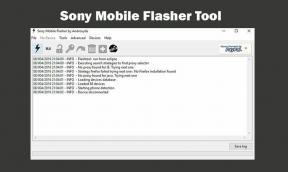

![Lejupielādēt MIUI 11.0.7.0 Europe Stable ROM priekš Mi 9 [V11.0.7.0.QFAEUXM]](/f/69803b26bdb7017b6c60995157bbe941.jpg?width=288&height=384)